Với những ai đang tìm hiểu làm sao để sử dụng, theo dõi Camera trên điện thoại, thì bài viết hướng dẫn cài đặt camera trên điện thoại Android, iPhone sẽ giúp bạn dễ dàng thực hiện điều này nhanh chóng và tránh được những tình huống không kết nối thành công.
- Những phần mềm xem camera trên điện thoại hay nhất
- Các phần mềm xem camera wifi trên điện thoại Android, iPhone tốt nhất
- Sửa lỗi Camera trước bị ngược trên điện thoại, Camera Selfie
- Top ứng dụng xem camera trên điện thoại
- Cách cài camera KBONE trên điện thoại, máy tính chi tiết
Bên cạnh những phần mềm xem camera wifi trên điện thoại đã được 9Mobi.vn đề cập trong bài viết trước đó, thì cách cài đặt Camera trên Android, iPhone là điều cũng được nhiều người quan tâm không kém. Làm sao để kết nối Camera với thiết bị dễ dàng nhất.
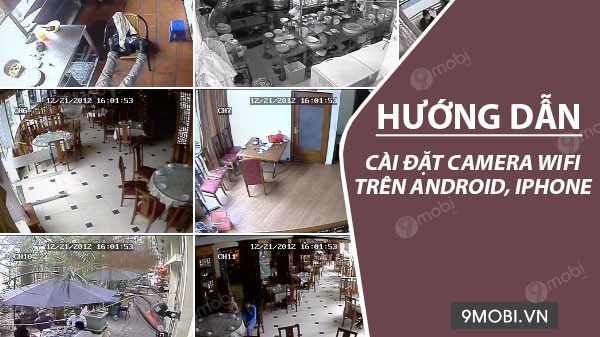
Hướng dẫn cài đặt camera wifi trên điện thoại
Hướng dẫn cài đặt camera trên điện thoại Android, iPhone
Các ứng dụng Camera trên điện thoại thường có các bước thực hiện khá giống nhau, vì vậy trong bài viết này, 9Mobi.vn sẽ hướng dẫn các bạn cách cài đặt ứng dụng Yoosee.
Bước 1 : Các bạn tải vài cài đặt ứng dụng Yoosee cho Android, iPhone phù hợp với điện thoại mà mình đang sử dụng tại đây:
=> Link tải Yoosee cho Android
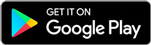
=> Link tải Yoosee cho iOS
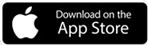
Bước 2 : Sau khi đã tải và cài đặt thành công, chúng ta sẽ khởi động ứng dụng Yoosee đã được tải về ở trên.
Bước 3 : Tại giao diện ứng dụng, chúng ta sẽ cần phải ấn chọn mục Đăng ký để tạo tài khoản Yoosee trên điện thoại, sau đó các bạn lần lượt điền các thông tin như Email , mật khẩu để đăng nhập vào ứng dụng này.
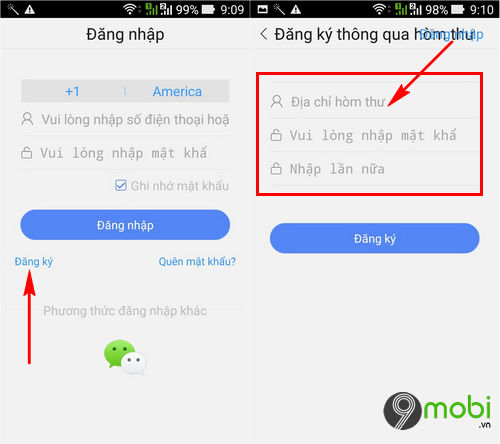
Sau đó ấn chọn Đăng ký để hoàn tất thủ tục tạo tài khoản này.
Bước 4 : Sau khi đăng ký thành công, chúng ta sẽ đăng nhập tài khoản mà chúng ta đã vừa đăng ký ở trên, và sau đó chúng ta sẽ truy cập vào giao diện chính của ứng dụng này. Tại đây, để cài đặt camera trên điện thoại, chúng ta sẽ ấn chọn biểu tượng dấu "+" .
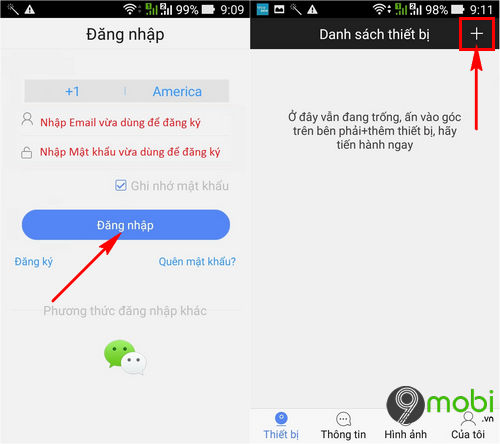
Bước 5 : Lúc này, chúng ta sẽ lần lượt lựa chọn mục Thêm thiết bị mới , và ấn chọn vào Smartlink để có thể kết nối cài đặt Camera Wifi trên Android, iPhone.
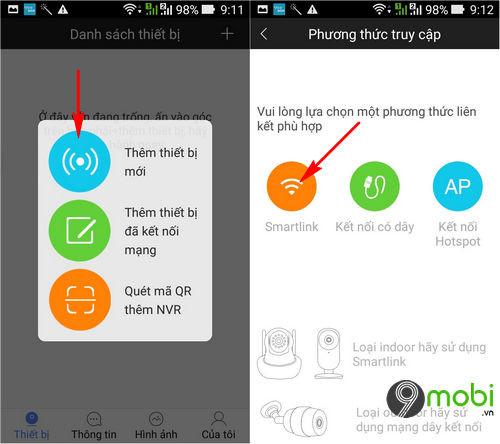
Bước 6 : Lúc này, các bạn sẽ cần phải lựa chọn chính xác mạng Wifi mà thiết bị Camera đang sử dụng , và nhập mật khẩu Wifi như hình dưới. Các bạn cần phải chú ý, tại thời điểm này, chúng ta sẽ nghe thấy âm thanh thông báo từ Camera, nếu nghe thấy chúng ta ấn chọn Nghe thấy âm thanh nhắc nhở trên màn hình điện thoại.
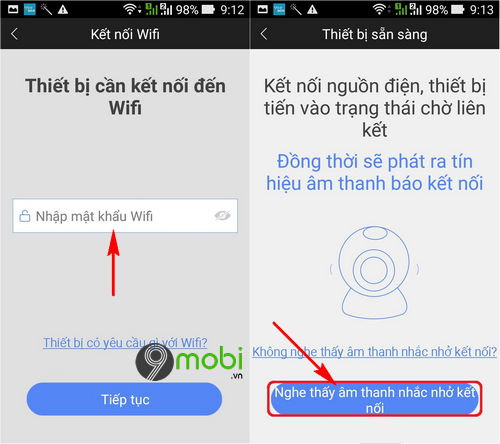
Bước 7 : Cuối cùng, để hoàn tất việc cài đặt camera trên điện thoại, các bạn sẽ cần phải đưa thiết bị Android, iPhone đến gần Camera (khoảng cách không quá 30cm) để kết nối hoàn tất, sau đó ấn chọn Tiếp tục.
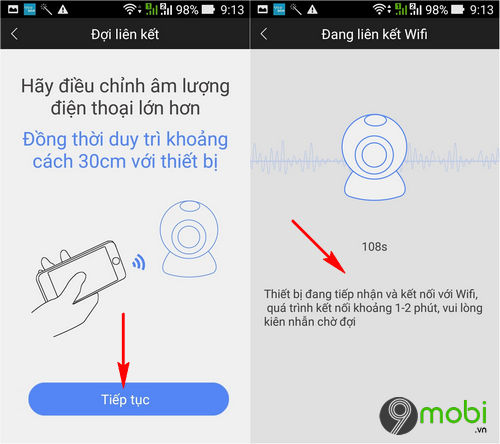
Ngay lập tức, chương trình sẽ tiến hành kết nối 2 thiết bị này với nhau, quá trình này sẽ kéo dài khoảng 1 tới 2 phút.
Bước 8 : Khi quá trình kết nối hoàn tất, các bạn đã có thể ấn chọn vào biểu tượng màn hình như hình dưới để thực hiện xem Camera trên Android, iPhone của mình rồi đó.
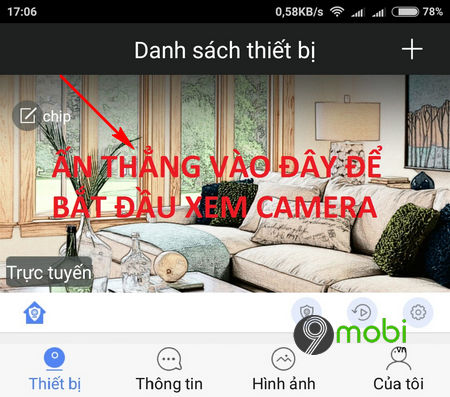
Như vậy, chỉ với vài thao tác đơn giản chúng ta đã cùng nhau đi tìm hiểu và thực hiện cách cài đặt camera trên điện thoại Android, iPhone đang được nhiều sự quan tâm cũng như gửi thắc mắc tới 9Mobi.vn để kết nối 2 thiết bị này. Hy vọng qua bài viết này các bạn đã biết cách thiết lập Camera trên di động của mình rồi.
https://9mobi.vn/cach-cai-dat-camera-tren-dien-thoai-23144n.aspx
Ngoài ra, với các thiết bị iPhone cũ không còn sử dụng, chúng ta cũng có thể dễ dàng dùng iPhone làm Camera IP. Đây là biện pháp giúp bạn "chế" được cho mình một thiết bị Camera IP ngay tại nhà mà chất lượng vẫn luôn ổn định.